Spørsmål
Problem: Hvordan fikse SearchUI.exe som mangler på Windows?
Hallo. SearchUI.exe mangler på PC-en min, og jeg vet ikke hva jeg skal gjøre fordi jeg ikke får tilgang til søkefunksjonen på Windows 10. Å klikke på oppgavelinjen og begynne å skrive fungerer ikke i det hele tatt. Jeg tror dette er vanlig, men jeg finner kun klager, men ikke løsninger på nett. Hjelp meg
Løst svar
SearchUI.exe mangler i Windows-problemet er problemet som utløser søkefunksjonen. Folk rapporterer ofte[1] problemet, og noen av hurtigreparasjonene kan inkludere å starte prosessen på nytt via Task Manager, men problemet løses ikke på denne måten. Spesielt når SearchUI.exe ikke er funnet.
Noen ganger kan feilen i filen som dette utløse problemer med Cortana og utløse mikrofonproblemer, føre til alvorlige problemer som hindrer brukere i å bruke maskinene riktig. SearchUI.exe manglende problem er relatert til søk eller Cortana, så brukere har vanskelig for å bruke datamaskiner, men disse problemene er definitivt ikke relatert til problemer med Windows OS-feil, eller til og med skadelige programvare.[2]
Selv om det ikke er noen spesielle problemer og universelle årsaker til problemet, er det mulig å fikse SearchUI.exe som mangler på Windows. Løsningen avhenger av den spesifikke hendelsen som brukeren rapporterer å ha. Filen kan slutte å fungere, bli suspendert, eller kan rett og slett ikke bli funnet av operativsystemet eller deg som bruker.
Dette er de vanlige problemene som brukere skriver om i nettfora[3]:
- SearchUI.exe sluttet å virke eller svarte ikke.
- SearchUI.exe suspendert er problemet som utløses av interferensen fra tredjeparts antivirusverktøy, så deaktivering av programmet løser problemet.
- SearchUI.exe-applikasjonen henger er problemet som kan være relatert til andre programmer og kompatibilitetsproblemer.
- SearchUI.exe-krasj er problemet som fører til PC-krasj, og for å fikse dette problemet, må brukere kanskje opprette en ny konto eller en bruker.
- SearchUI.exe-applikasjonsfeil er det spesielle problemet når feilen knyttet til denne filen er direkte knyttet til programmet. Så siste oppdateringer av programmet eller operativsystemet kan løse problemet.
SearchUI.exe som mangler på Windows er muligens relatert til manglende eller ødelagte filer, så å fikse problemet kan inkludere filreparasjon. Du kan gjenopprette systemfiler, registeroppføringer, DLL-er og andre deler med ReimageMac vaskemaskin X9 eller et lignende program. Sørg for å kjøre en skanning med denne typen applikasjoner og fiks mulige årsaker til feilen. Deretter kan du gå videre med manuelle løsninger.
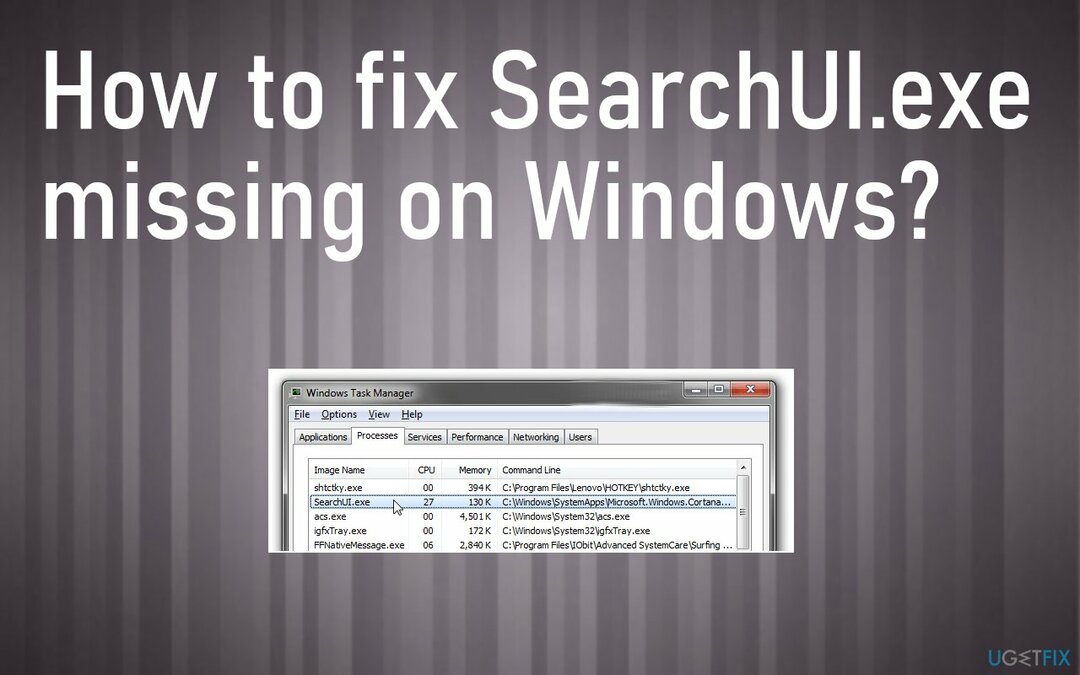
#1. Se etter OS-oppdateringer
For å reparere skadet system, må du kjøpe den lisensierte versjonen av Reimage Reimage.
- Klikk Vinn nøkkel og type Windows-oppdatering.
- Klikk på Windows-oppdatering fra søkeresultatene og velg deretter Oppdater historikk.
- Nå skal du se listen over oppdateringer, og du skal se statusen, dvs. mislyktes i å installere eller vellykket installert.
- Du kan installere den siste oppdateringen eller installere den som ikke ble installert før.
#2. Opprett en ny brukerkonto for å fikse SearchUI.exe som mangler på Windows
For å reparere skadet system, må du kjøpe den lisensierte versjonen av Reimage Reimage.
- Gå til Innstillinger og finn Kontoer.
- Velge Familie og andre mennesker.
- Velge Legg til noen andre til denne PC-en.
- Plukke ut Jeg har ikke denne personens påloggingsinformasjon.
- Velg alternativet Legg til en bruker uten konto.
- Skriv inn navnet og fortsett med Neste.
#3. Feilsøking
For å reparere skadet system, må du kjøpe den lisensierte versjonen av Reimage Reimage.
- Åpne Windows-innstillinger ved å trykke Windows + I, og klikk på Oppdatering og sikkerhet.
- Under Oppdatering og sikkerhet side klikk på Feilsøking fra venstre side.
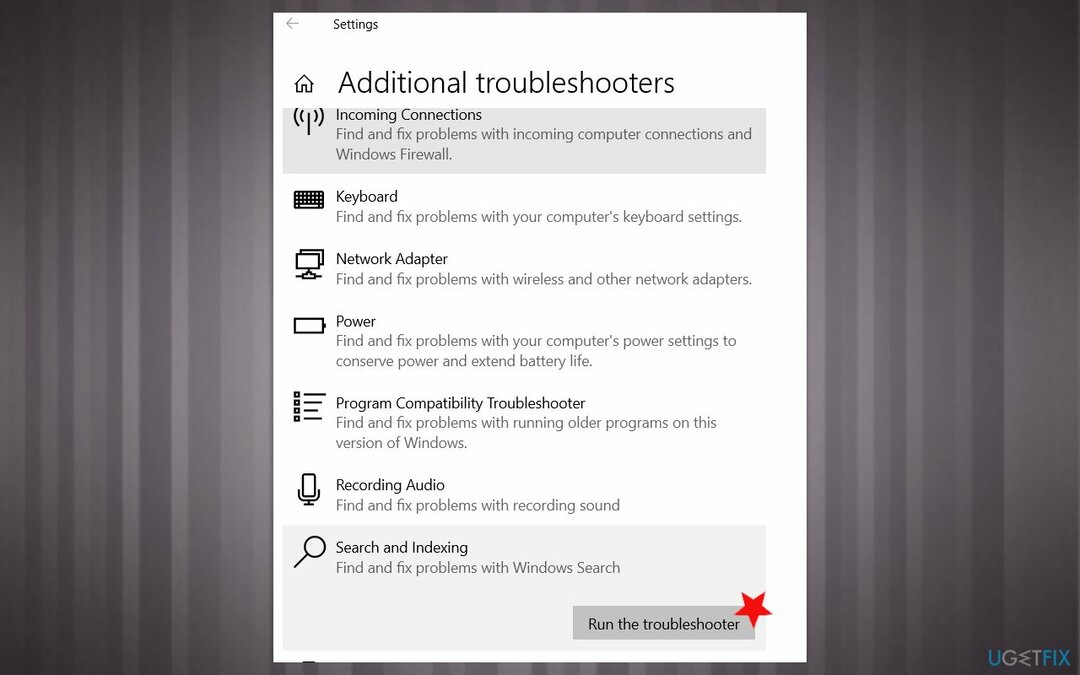
- Klikk på Ytterligere feilsøkere og se etter Søk og indeksering og klikk på den.
- Kjør feilsøkingsprogrammet.
#4. Slett Roaming-profil
For å reparere skadet system, må du kjøpe den lisensierte versjonen av Reimage Reimage.
- Åpne Løpe boksen ved å trykke Vinne og R nøkler.
- Type styre og treffer Tast inn.
- Når du er inne Kontrollpanel finne System.
- Klikk Avanserte systeminnstillinger en gang der.
- Når du er i Systemegenskaper, klikker du Innstillinger under Brukerprofiler.
- Velg domeneprofilen og velg slette.
- Da bør du kontakte domeneadministratoren og be ham om å gi nytt navn til roamingprofilen din eller slette den. Når det er gjort, bør problemet være løst.
#5. Utfør en ren oppstart for å fikse SearchUI.exe som mangler på Windows
For å reparere skadet system, må du kjøpe den lisensierte versjonen av Reimage Reimage.
- Klikk på Win-tasten + R og type msconfig i Kjør-boksen.
- Trykk OK.
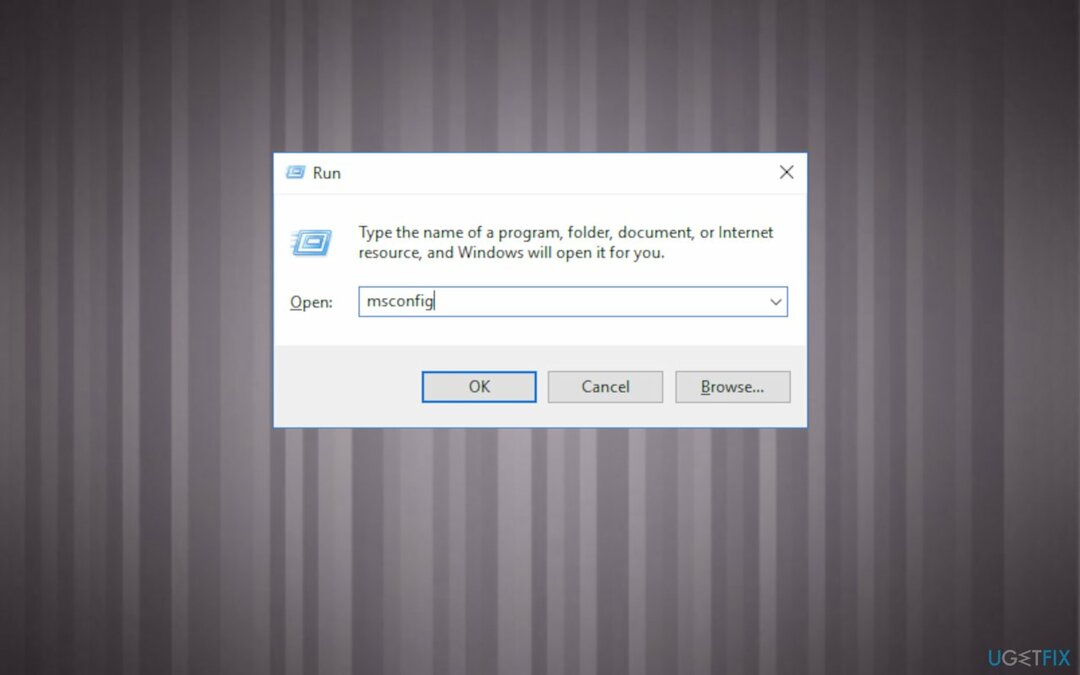
- Først når Systemkonfigurasjon vindu åpnes, velg Tjenester fanen.
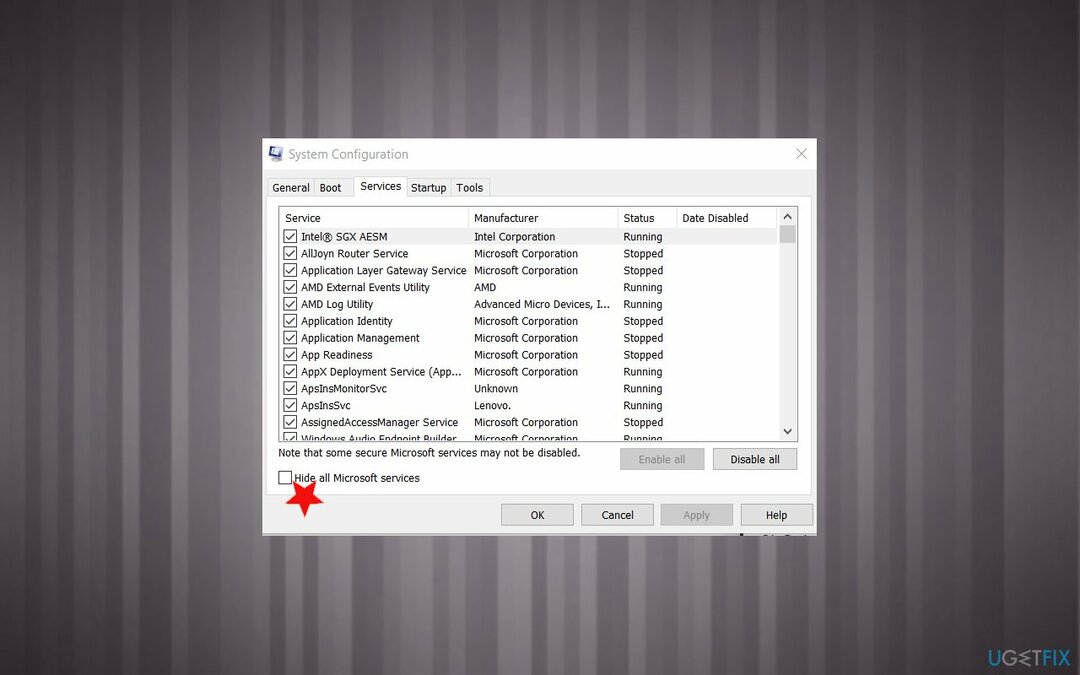
- Sett en hake ved siden av Skjul alle Microsoft-tjenester boksen og velg deretter Deaktivere alle.
- Trykk deretter Åpne Oppgavebehandling.
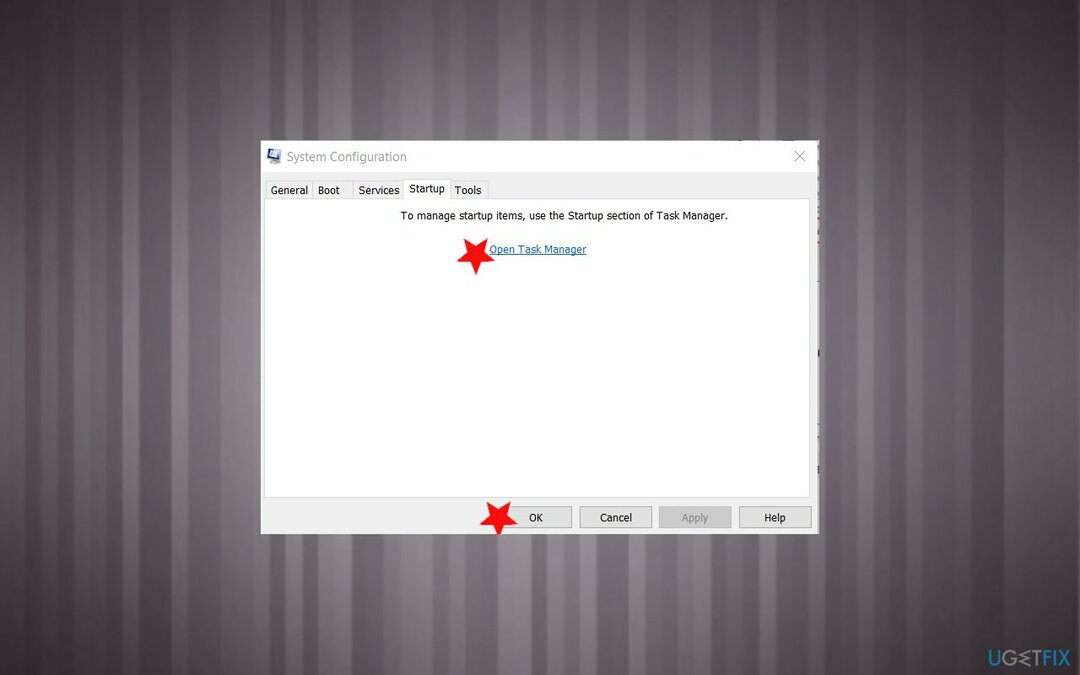
- Åpen Oppstart og deaktiver alle programmer som er satt til å starte opp sammen med Windows-systemet automatisk.
- Start PC-en på nytt.
Reparer feilene dine automatisk
ugetfix.com-teamet prøver å gjøre sitt beste for å hjelpe brukere med å finne de beste løsningene for å eliminere feilene deres. Hvis du ikke ønsker å slite med manuelle reparasjonsteknikker, vennligst bruk den automatiske programvaren. Alle anbefalte produkter er testet og godkjent av våre fagfolk. Verktøy som du kan bruke for å fikse feilen, er oppført nedenfor:
By på
gjør det nå!
Last ned FixLykke
Garanti
gjør det nå!
Last ned FixLykke
Garanti
Hvis du ikke klarte å fikse feilen ved å bruke Reimage, kontakt supportteamet vårt for å få hjelp. Vennligst gi oss beskjed om alle detaljer du mener vi bør vite om problemet ditt.
Denne patenterte reparasjonsprosessen bruker en database med 25 millioner komponenter som kan erstatte enhver skadet eller manglende fil på brukerens datamaskin.
For å reparere skadet system, må du kjøpe den lisensierte versjonen av Reimage verktøy for fjerning av skadelig programvare.

Få tilgang til geobegrenset videoinnhold med en VPN
Privat internettilgang er en VPN som kan hindre Internett-leverandøren din Myndighetene, og tredjeparter fra å spore din online og lar deg være helt anonym. Programvaren gir dedikerte servere for torrenting og streaming, som sikrer optimal ytelse og ikke bremser deg. Du kan også omgå geo-restriksjoner og se tjenester som Netflix, BBC, Disney+ og andre populære strømmetjenester uten begrensninger, uavhengig av hvor du er.
Ikke betal løsepengevareforfattere – bruk alternative datagjenopprettingsalternativer
Malware-angrep, spesielt løsepengevare, er den desidert største faren for bildene, videoene, jobb- eller skolefilene dine. Siden nettkriminelle bruker en robust krypteringsalgoritme for å låse data, kan den ikke lenger brukes før løsepenger i bitcoin er betalt. I stedet for å betale hackere, bør du først prøve å bruke alternativ gjenoppretting metoder som kan hjelpe deg med å gjenopprette minst en del av de tapte dataene. Ellers kan du også miste pengene dine, sammen med filene. Et av de beste verktøyene som kan gjenopprette i det minste noen av de krypterte filene – Data Recovery Pro.
Les på andre språk
• Deutsch